Покроковий майстер-клас для вихованців гуртка «Комп'ютерна абетка»: Створення малюнка за допомогою автофігур.
Покроковий майстер-клас для вихованців гуртка «Комп'ютерна абетка»
(кер. Тичина С.А)
Тема: "Створення малюнка за допомогою автофігур"
Виконати малюнок двоповерхового будинку за заданим зразком. Дається покроковий порядок виконання роботи.

Хід виконання практичної роботи "Створення малюнка за допомогою автофігур"
1.Запустіть програму Microsoft Word.
2.Встановіть альбомну орієнтацію сторінки. (вкладка Розмітка сторінки, група Параметри сторінки -Ориентация -Альбомная).
3.Вставте фігуру п'ятикутник.П'ятикутник використовуваний як стіна 1го поверху нашого будинку.
(вкладка Вставка, -Фігури -Фігурні стрілки - п'ятикутник)
Розміри фігури можна міняти, перетягуючи маркери блакитного кольору навколо фігури.
Перетягання жовтого ромба (опорної точки) вплине на величину гостроти кута фігури.
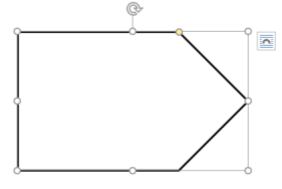
4.Поверніть п'ятикутник на 90°.(скористайтеся вкладкою Засобу малювання -Формат, група Упорядкувати -Повернуть -Повернуть вліво на 90° або використайте маркер повороту фігури).
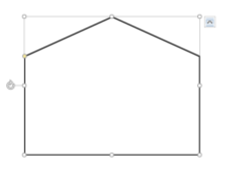
5. Вставте фігуру шеврон (вкладка Вставка, -Фігури -фігурні стрілки - шеврон). Шеврон "виконає" роль даху.
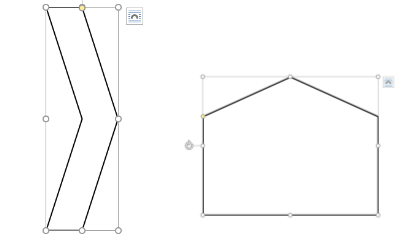
6.Поверніть шеврон на 90° і, перетягуючи її за допомогою миші (чи за допомогою кнопок
із стрілками на клавіатурі), зістикуйте її з п'ятикутником.
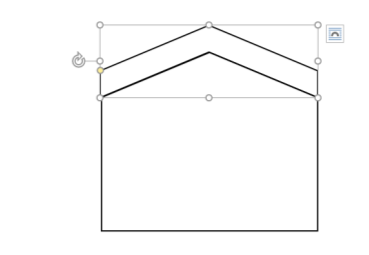
7.Ці два елементи згрупуйте, щоб отримати єдиний об'єкт. Для цього натисніть і утримуйте клавішу
Shift, в цей же час виділіть за допомогою миші обидві фігури і виберіть на вкладці Засобу малювання -Формат - групувати - групувати.
8. Створіть копію заготівлі, що вийшла. Вона згодиться для того, щоб швидко "побудувати"
2-х поверх будинку.
 9. Змініть розмір отриманої копії
9. Змініть розмір отриманої копії
10. Вставьте фігуру прямокутник. (вкладка Вставка, фігури -основні фігури - прямокутник)
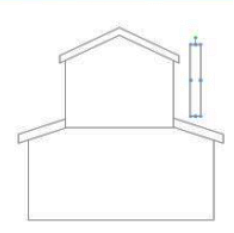
11.Перемістіть прямокутник, відрегулюйте його розміри.
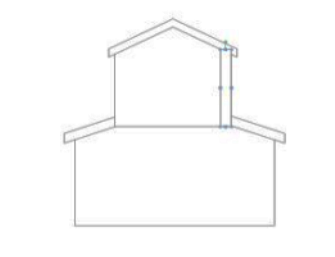
12. Створіть копію прямокутника і перемістіть її в потрібне місце на сторінці.
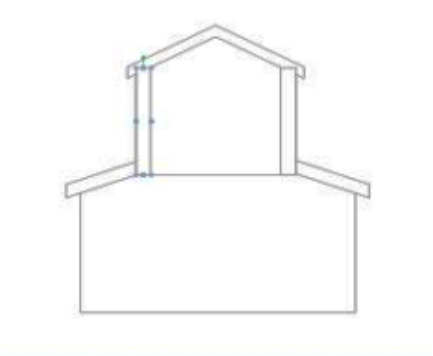
13.Виділіть усі елементи "побудованого" 2-го поверху і згрупуйте їх в єдиний об'єкт.
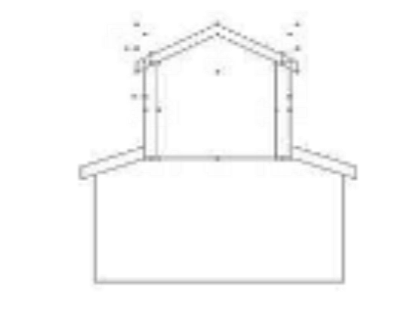
14.Задайте розміщення цього об'єкту на сторінці на задній план
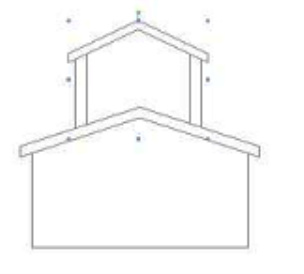
15. Використовуючи фігури-прямокутники, сформуйте двері і вікна будинку.
Вставку однакових об'єктів рекомендується здійснювати, застосовуючи копіювання.

16.Побудуйте напівкругле вікно над дверима.Для цього вставте фігуру арка.(вкладка Вставка,
фігури -основні фігури -арка) Виконуючи вставку арки, під час розтягання фігури утримуйте натиснутою клавішу Shift, щоб
значення висоти і ширини у фігури були однаковими.Трансформуйте арку в півколо, перетягуючи жовтий ромб. Створіть копію півкола і перетворіть її на фігуру сектор, знову перетягуючи жовтий
ромб.


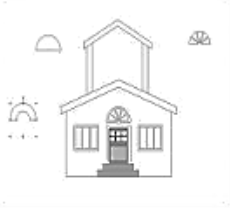
17.Створіть 4 копії фігури сектор. Поверніть кожну копію відповідно на 35°, 70°, - 35°, - 70°. (розділ засобу малювання, вкладка формат, група упорядкувати - повернути
-інші параметри повороту -розмір -поворот)


 18.Сформуйте напівкругле вікно. Виконайте заливку елементів вікна.(розділ засобу малювання, вкладка формат, група стилі фігур -заливка фігури).Згрупуйте їх в єдиний об'єкт.
18.Сформуйте напівкругле вікно. Виконайте заливку елементів вікна.(розділ засобу малювання, вкладка формат, група стилі фігур -заливка фігури).Згрупуйте їх в єдиний об'єкт.
19.Створіть 2 копії напівкруглого вікна, перемістіть їх в потрібне місце малюнка.
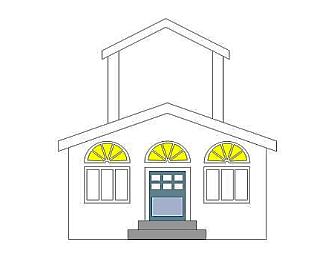
 20.Використовуючи фігури-прямокутники, сформуйте вікно на 2-му поверсі будинку
20.Використовуючи фігури-прямокутники, сформуйте вікно на 2-му поверсі будинку
21. Фігура-паралелограм "виконає" роль віконниці.Вставте фігуру-паралелограм. Виконайте заливку паралелограма.

 22. Створіть копію віконниці-паралелограма, відбийте її зліва направо. Розташуйте другу віконницю з іншого боку вікна
22. Створіть копію віконниці-паралелограма, відбийте її зліва направо. Розташуйте другу віконницю з іншого боку вікна
23.Сформуйте об'єкт-прапор, використовуючи вставку фігур : прямокутник, хвиля.У фігурі хвиля наберіть текст "Наш
будинок".Для цього клацніть по фігурі правою кнопкою миші, виберіть в контекстному меню дію: Додати текст. Усередині фігури з'явиться курсор.

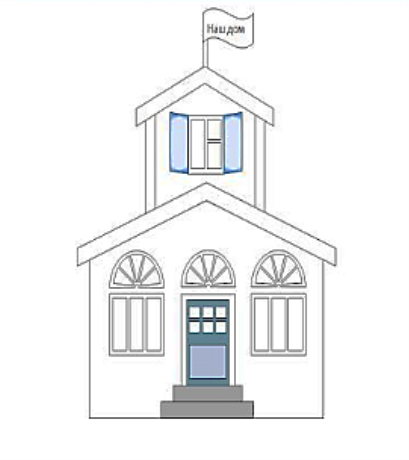
24.Виконайте заливку елементів малюнка (розділ Засобу малювання, вкладка Формат, група стилі фігур, заливка фігури), застосовуючи різні способи заливки (Градієнт, Текстура, Візерунок або Малюнок).
Додайте інші елементи (деталі), якими можна доповнити цей малюнок.
Зразок готового малюнку:


про публікацію авторської розробки
Додати розробку
